Có hàng nghìn lý do có thể khiến máy Mac gặp sự cố: Có thể một ứng dụng đang chiếm quá nhiều tài nguyên, có thể ổ cứng của bạn bị lỗi, hoặc có thể có phần mềm độc hại trong máy của bạn. EtreCheck là một chương trình miễn phí chạy hơn 50 phép chẩn đoán trên máy Mac, sau đó cung cấp cho người dùng một báo cáo gọn gàng phác thảo tất cả các phép chuẩn đoán này - vì vậy bạn biết mình phải bắt đầu khắc phục sự cố ở đâu.
Đây không phải là một trong những công cụ hứa hẹn sẽ giúp “dọn dẹp máy Mac của bạn”. Đó là phép chẩn đoán thực sự: Nó cho biết những vấn đề máy tính đang gặp phải, những rủi ro tiềm ẩn và đưa ra các bản sửa lỗi thực tế. Đối với người dùng chuyên nghiệp, lợi ích ở đây là ngay lập tức và rất rõ ràng, nhưng ngay cả đối với người mới bắt đầu, công cụ này cũng hữu ích. Gửi báo cáo này cho người quen biết rõ về công nghệ thông tin. Họ sẽ nắm được những gì đang diễn ra và những giải pháp có thể để giải quyết vấn đề cho bạn.
Để bắt đầu, hãy tải EtreCheck về máy tính. Đó sẽ là một file ZIP. Bạn có thể giải nén trên máy Mac chỉ đơn giản bằng cách mở file đó ra. Kéo biểu tượng vào thư mục Applications.
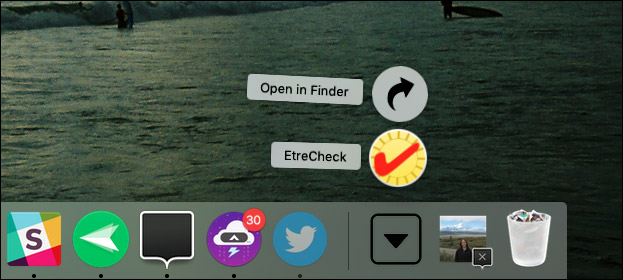
Khi bạn chạy ứng dụng, bạn sẽ được hỏi máy tính của bạn đang có vấn đề gì. Điền vào, nếu bạn thích. Thông tin sẽ không được gửi đi bất kỳ đâu, nhưng sẽ được bao gồm trong báo cáo, có khả năng hữu ích nếu bạn định gửi báo cáo này cho ai đó giỏi công nghệ thông tin để được giúp đỡ.
Tiếp theo, Etrecheck sẽ quét máy tính của bạn. Đầu tiên nó sẽ xem xét phần cứng:
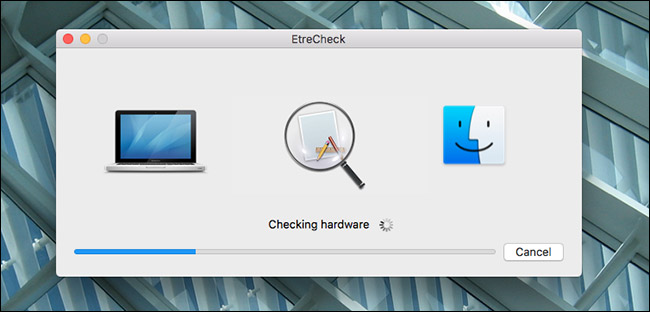
Sau đó, nó sẽ xem xét từng phần mềm và ứng dụng:
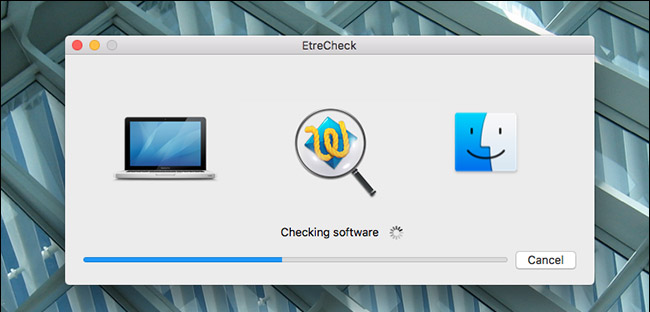
Toàn bộ quá trình quét sẽ mất vài phút. Bạn sẽ nghe thấy âm thanh thông báo khi báo cáo hoàn tất và báo cáo sẽ được trình bày như cửa sổ sau:
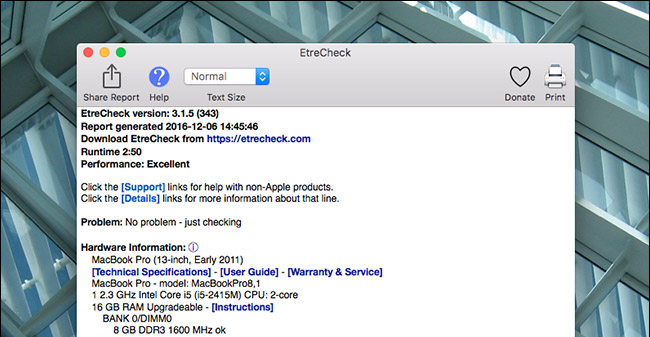
Báo cáo giải thích mọi vấn đề mà máy tính đang gặp phải. Nó bắt đầu với bản tóm tắt đầy đủ và hoàn chỉnh về máy tính với các liên kết chính thức của Apple đến các thông số kỹ thuật, hướng dẫn sử dụng và thông tin bảo hành chính xác cho máy tính của bạn.
Cuộn xuống và bạn sẽ bắt đầu thấy các báo cáo thực tế. Mỗi phần có tiêu đề in đậm, bên cạnh đó bạn sẽ thấy biểu tượng thông tin. Nhấp vào đây để xem phần giải thích đơn giản về thông tin mà bạn được cung cấp.
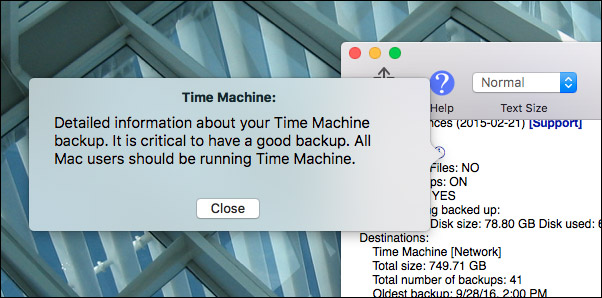
Khi bạn đọc báo cáo, bạn sẽ thấy một số văn bản màu đỏ. Hãy chú ý đến những dòng này, bởi vì Etrecheck sử dụng văn bản màu đỏ để chỉ ra các vấn đề tiềm ẩn. Ví dụ, ảnh chụp màn hình dưới đây cho thấy rằng ổ đĩa khởi động không còn nhiều dung lượng trống nữa.
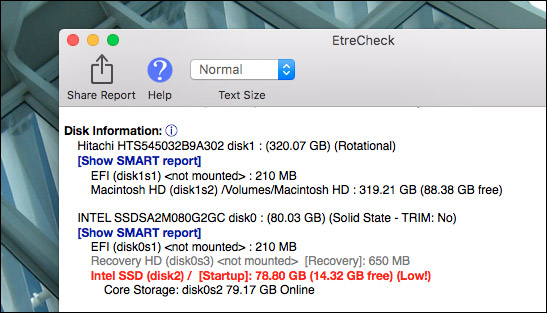
Điều này không gây ra bất kỳ vấn đề gì ngay bây giờ, nhưng vấn đề có thể phát sinh trong tương lai. Trong trường hợp này, người dùng có lẽ nên giải phóng một số không gian trên máy Mac. Như bạn có thể thấy, người dùng cũng có thể đọc SMART report đầy đủ cho các ổ cứng từ đây.
Bạn sẽ không biết nhiều thông tin trong báo cáo này có nghĩa là gì, ngay cả khi bạn là người dùng Mac khá chuyên nghiệp. Vì lý do này, Etrecheck đặt nút "Support" có thể nhấp bên cạnh gần như mọi dòng trong báo cáo.
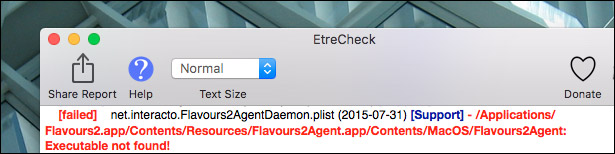
Nhấp vào đây, ứng dụng sẽ chạy một tìm kiếm trên web cho vấn đề được đề cập. Trong trường hợp trên, vấn đề là một chương trình mà người dùng đã cài đặt cách đây vài năm và không thể khởi chạy một daemon. Đó không phải là vấn đề lớn, nhưng có lẽ tốt nhất nên loại bỏ điều này và một vài daemon bị hỏng khác.
Tiếp tục cuộn và bạn sẽ thấy tất cả các loại thông tin. Nếu máy tính đang chạy một trình tiện ích hoặc ứng dụng mà Etrecheck không nhận ra thì chúng cũng sẽ được chỉ ra. Nếu máy Mac của bạn nhiễm phần mềm độc hại, phần mềm độc hại đó sẽ được chỉ ra và chương trình thậm chí có thể xóa phần mềm độc hại đó luôn. Nếu bất kỳ phần cứng nào bị hỏng, điều đó cũng sẽ được chỉ ra trong báo cáo.
Một lần nữa, Etrecheck không thể sửa chữa mọi vấn đề máy tính đang gặp phải - ngoài việc loại bỏ phần mềm độc hại. Tất cả những gì nó cung cấp chỉ là thông tin. Nhưng nếu bạn muốn biết những gì đang xảy ra với máy Mac của mình, đây là một trong những công cụ tốt nhất hiện có cho công việc này.
Xem thêm:
 Công nghệ
Công nghệ  Windows
Windows  iPhone
iPhone  Android
Android  Học CNTT
Học CNTT  Download
Download  Tiện ích
Tiện ích  Khoa học
Khoa học  Game
Game  Làng CN
Làng CN  Ứng dụng
Ứng dụng 







 macOS
macOS  Linux
Linux  Đồng hồ thông minh
Đồng hồ thông minh  Chụp ảnh - Quay phim
Chụp ảnh - Quay phim  Phần cứng
Phần cứng  Thủ thuật SEO
Thủ thuật SEO  Kiến thức cơ bản
Kiến thức cơ bản  Dịch vụ ngân hàng
Dịch vụ ngân hàng  Lập trình
Lập trình  Dịch vụ nhà mạng
Dịch vụ nhà mạng  Dịch vụ công trực tuyến
Dịch vụ công trực tuyến  Nhà thông minh
Nhà thông minh  Quiz công nghệ
Quiz công nghệ  Microsoft Word 2016
Microsoft Word 2016  Microsoft Word 2013
Microsoft Word 2013  Microsoft Word 2007
Microsoft Word 2007  Microsoft Excel 2019
Microsoft Excel 2019  Microsoft Excel 2016
Microsoft Excel 2016  Microsoft PowerPoint 2019
Microsoft PowerPoint 2019  Google Sheets - Trang tính
Google Sheets - Trang tính  Code mẫu
Code mẫu  Photoshop CS6
Photoshop CS6  Photoshop CS5
Photoshop CS5  Lập trình Scratch
Lập trình Scratch  Bootstrap
Bootstrap  Ứng dụng văn phòng
Ứng dụng văn phòng  Tải game
Tải game  Tiện ích hệ thống
Tiện ích hệ thống  Ảnh, đồ họa
Ảnh, đồ họa  Internet
Internet  Bảo mật, Antivirus
Bảo mật, Antivirus  Họp, học trực tuyến
Họp, học trực tuyến  Video, phim, nhạc
Video, phim, nhạc  Giao tiếp, liên lạc, hẹn hò
Giao tiếp, liên lạc, hẹn hò  Hỗ trợ học tập
Hỗ trợ học tập  Máy ảo
Máy ảo  Điện máy
Điện máy  Tủ lạnh
Tủ lạnh  Tivi
Tivi  Điều hòa
Điều hòa  Máy giặt
Máy giặt  Quạt các loại
Quạt các loại  Cuộc sống
Cuộc sống  Kỹ năng
Kỹ năng  Món ngon mỗi ngày
Món ngon mỗi ngày  Làm đẹp
Làm đẹp  Nuôi dạy con
Nuôi dạy con  Chăm sóc Nhà cửa
Chăm sóc Nhà cửa  Du lịch
Du lịch  Halloween
Halloween  Mẹo vặt
Mẹo vặt  Giáng sinh - Noel
Giáng sinh - Noel  Quà tặng
Quà tặng  Giải trí
Giải trí  Là gì?
Là gì?  Nhà đẹp
Nhà đẹp  TOP
TOP  Ô tô, Xe máy
Ô tô, Xe máy  Giấy phép lái xe
Giấy phép lái xe  Tấn công mạng
Tấn công mạng  Chuyện công nghệ
Chuyện công nghệ  Công nghệ mới
Công nghệ mới  Trí tuệ nhân tạo (AI)
Trí tuệ nhân tạo (AI)  Anh tài công nghệ
Anh tài công nghệ  Bình luận công nghệ
Bình luận công nghệ